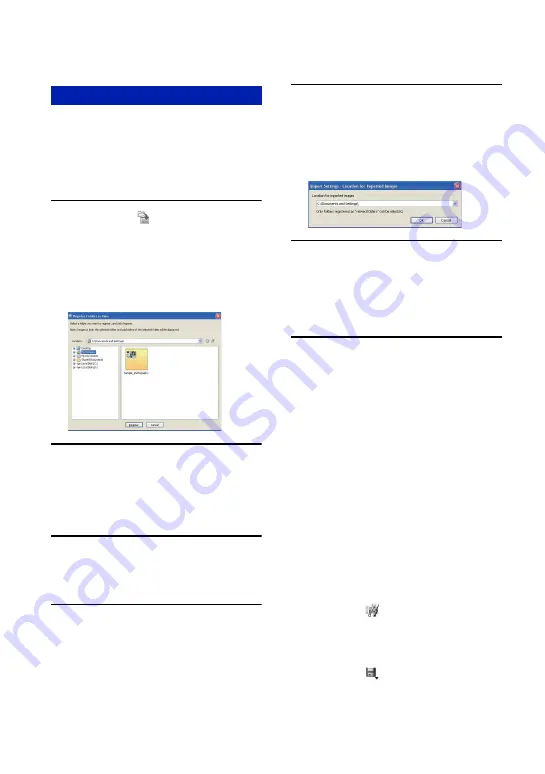
72
Utilisation de « Picture Motion Browser » (fourni)
Préparation à la visualisation des
images stockées sur l’ordinateur
Pour visualiser les images, enregistrez le
dossier qui les contient comme l’un des
« Viewed folders ».
1
Cliquez sur
sur l’écran
principal ou sélectionnez
[Register Folders to View] dans le
menu [File].
L’écran de réglage d’enregistrement « Viewed
folders » s’affiche.
2
Spécifiez le dossier avec les
images à importer pour
enregistrer le dossier comme l’un
des « Viewed folders ».
3
Cliquez sur [OK].
Les informations d’image sont enregistrées
dans la base de données.
•
Les images de tous les sous-dossiers des
« Viewed folders » sont également
enregistrés.
Changement du « Folder to be
imported »
Pour changer le « Folder to be imported »,
accédez à l’écran « Import Settings ».
1
Sélectionnez [Import Settings]
t
[Location for Imported Images]
dans le menu [File].
L’écran « Location for Imported Images »
apparaît.
2
Sélectionnez le « Folder to be
imported ».
• Vous pouvez spécifier le « Folder to be
imported » parmi les dossiers enregistrés
comme« Viewed folders ».
Mise à jour des informations
d’enregistrement d’image
Pour mettre à jour les informations
d’image, sélectionnez [Update Database] à
partir du menu [Tools].
•
La mise à jour de la base de données peut
prendre un certain temps.
•
Si vous renommez les fichiers ou dossiers
d’image dans « Viewed folders », les
images ne peuvent pas être affichées avec
ce logiciel. Dans ce cas, mettez à jour la
base de données.
Enregistrement des images avec
insertion de la date
1
Double-cliquez sur une image pour
l’afficher.
2
Cliquez sur
et sélectionnez [Insert
Date] dans la liste déroulante.
3
Sélectionnez la couleur et la position
souhaitées, puis cliquez sur [OK].
4
Cliquez sur
pour enregistrer.
Autres fonctions
















































